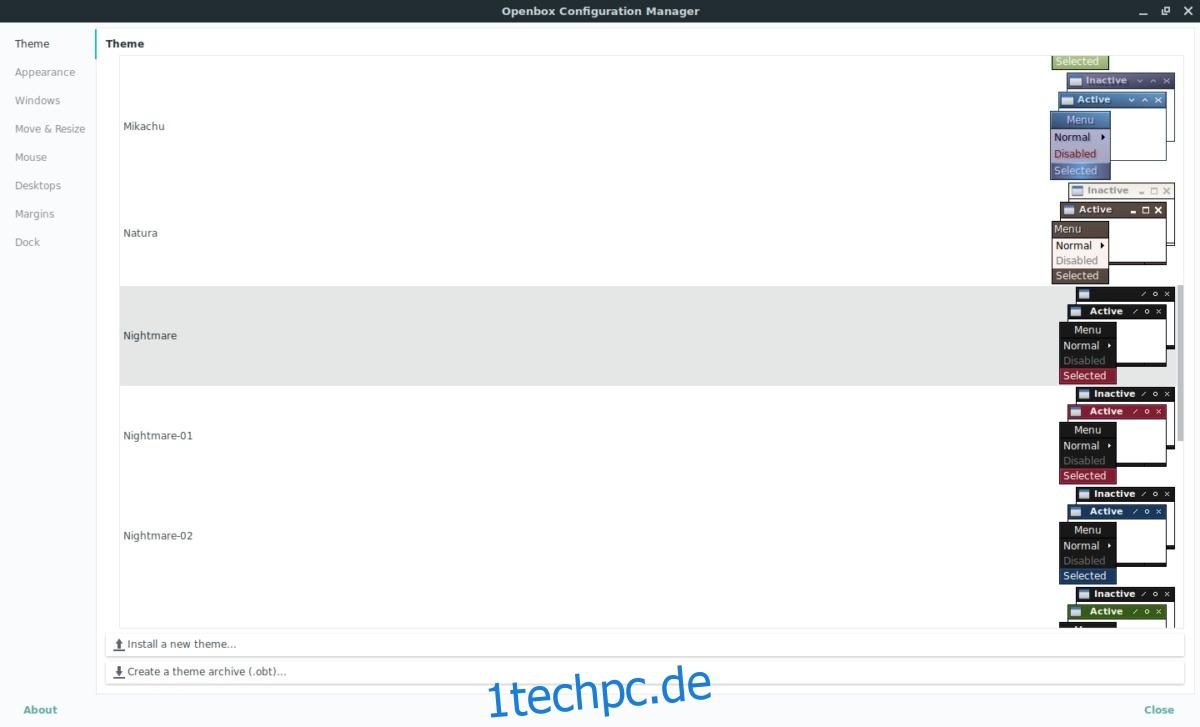Openbox ist ein unglaublicher Fenstermanager mit Dutzenden von verfügbaren Themen. Aufgrund der geringen Publizität wissen leider nicht viele Linux-Benutzer, wie man OpenBox-Designs installiert. Aus diesem Grund gehen wir in diesem Tutorial genau darauf ein, wie Openbox-Designs installiert werden.
Inhaltsverzeichnis
Obconf installieren
Bevor Sie neue Designs für den Openbox-Fenstermanager installieren, müssen Sie das Obconf-Tool installieren. „Obconf“ oder Openbox Configuration Tool ist eine App, die Linux-Benutzer installieren können, um viele verschiedene Einstellungen im Openbox-Fenstermanager zu ändern. Damit können Benutzer zwischen Themen wechseln, Dock-Einstellungen ändern und vieles mehr.
Normalerweise zieht die Installation einer Openbox-Sitzung unter Linux auch das Obconf-Paket herunter, aber das ist nicht immer der Fall. Wenn Sie das Programm separat installieren müssen, öffnen Sie ein Terminalfenster und gehen Sie wie folgt vor.
Ubuntu
sudo apt install obconf
Debian
sudo apt install obconf
Arch-Linux
sudo pacman -S obconf
Fedora
sudo dnf install obconf
OpenSUSE
sudo zypper install obconf
Andere Linuxe
Das Obconf-Tool ist ein großer Teil von Openbox, daher sollte jede Linux-Distribution, die Openbox bereits problemlos verteilt, auch das Obconf-Tool zur Installation zur Verfügung haben. Um es zu installieren, öffnen Sie ein Terminal und verwenden Sie Ihren Paketmanager, um nach „obconf“ zu suchen. Verwenden Sie von dort aus einfach den Installationsbefehl, damit es auf Ihrem Linux-PC funktioniert.
Openbox-Designs finden
Es gibt viele Orte, an denen Benutzer anständige Openbox WM-Designs im Internet finden können, aber wahrscheinlich ist der beste Ort, um nachzusehen Box-Look. Es ist eine Website, die Dutzende von Openbox WM-Designs zum Herunterladen bereithält. Schauen Sie in die Seitenleiste auf der Seite und klicken Sie auf „Openbox-Designs“.
Box Look sortiert Themen auf zwei verschiedene Arten: „Neueste“ und „Top“. Um die neuesten Openbox-Designs zu finden, klicken Sie auf den Abschnitt „Neueste“. Klicken Sie alternativ auf den Abschnitt „Top“, um die beliebtesten Openbox-Designs zu sortieren, die auf der Website verfügbar sind.
Themes installieren – Vorgefertigte Themes
Von der Website heruntergeladene Openbox-Designs liegen normalerweise in mehreren verschiedenen Formaten vor. Einige Formate sind das kompilierte OBT-Format und andere sind komprimierte Archive, die der Benutzer manuell erstellen muss. In diesem Tutorial behandeln wir beide Möglichkeiten zum Installieren von Designs. Beginnen wir mit der Installation eines kompilierten Designs.
Suchen Sie ein Thema zum Herunterladen von Box Look. In diesem Beispiel arbeiten wir mit dem Openbox-Design von 1977. Gehen Sie auf die Themenseite, wählen Sie „Dateien“ und starten Sie den Download. Sobald der Download abgeschlossen ist, öffnen Sie das Obconf-Tool und wählen Sie die Registerkarte „Design“.
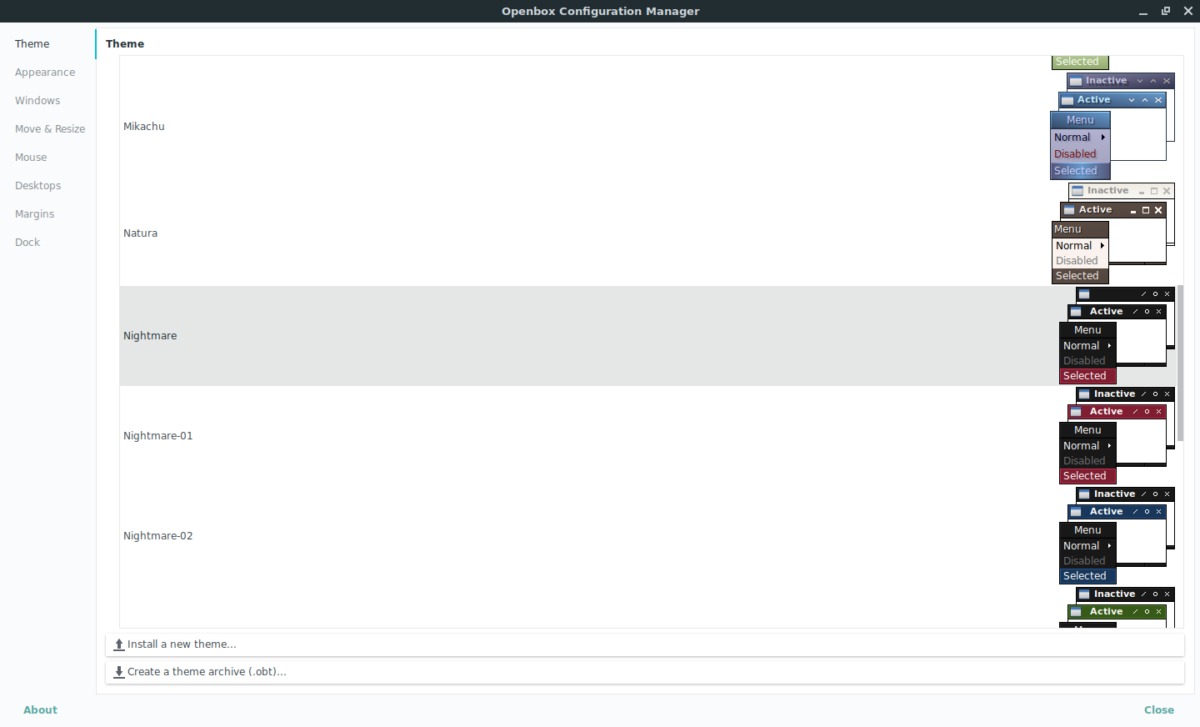
Suchen Sie auf der Registerkarte „Design“ nach „Neues Design installieren“ und klicken Sie darauf. Verwenden Sie von hier aus den Themenbrowser und suchen Sie auf Ihrem Linux-PC nach der Openbox-OBT-Datei von 1977. Klicken Sie darauf, um es zu öffnen, und es sollte in Openbox installiert und als neues Design registriert werden.
Themes installieren – Eigene kompilieren
Die zweite Methode zum Installieren von Openbox-Designs – wie bereits erwähnt – besteht darin, ein Design manuell zu kompilieren. Dies ist manchmal erforderlich, da nicht jeder Openbox-Theme-Entwickler eine OBT-Datei zum Download bereitstellt. Zum Glück dauert das Selbermachen nicht allzu lange und ist gar nicht so kompliziert. Finden Sie zunächst ein Thema, mit dem Sie arbeiten können. In diesem Tutorial konzentrieren wir uns auf das Thema Arch Blue.
Gehen Sie zur Seite, klicken Sie auf „Dateien“ und laden Sie das neueste Tar-Archiv herunter. Öffnen Sie nach dem Herunterladen ein Terminalfenster und verwenden Sie das Tar-Tool, um das Themenarchiv vollständig in einen Ordner zu extrahieren.
cd ~/Download tar xvjf 74000-arch.blue.tar.bz2
Nachdem alles extrahiert wurde, öffnen Sie das Obconf-Tool und klicken Sie auf „Design“. Suchen Sie unten in der App nach der Schaltfläche „Create a theme archive (.obt)“ und klicken Sie darauf. Suchen Sie mit dem angezeigten Dateibrowser nach dem Ordner, in den das Design Arch Blue extrahiert wurde, und öffnen Sie ihn.
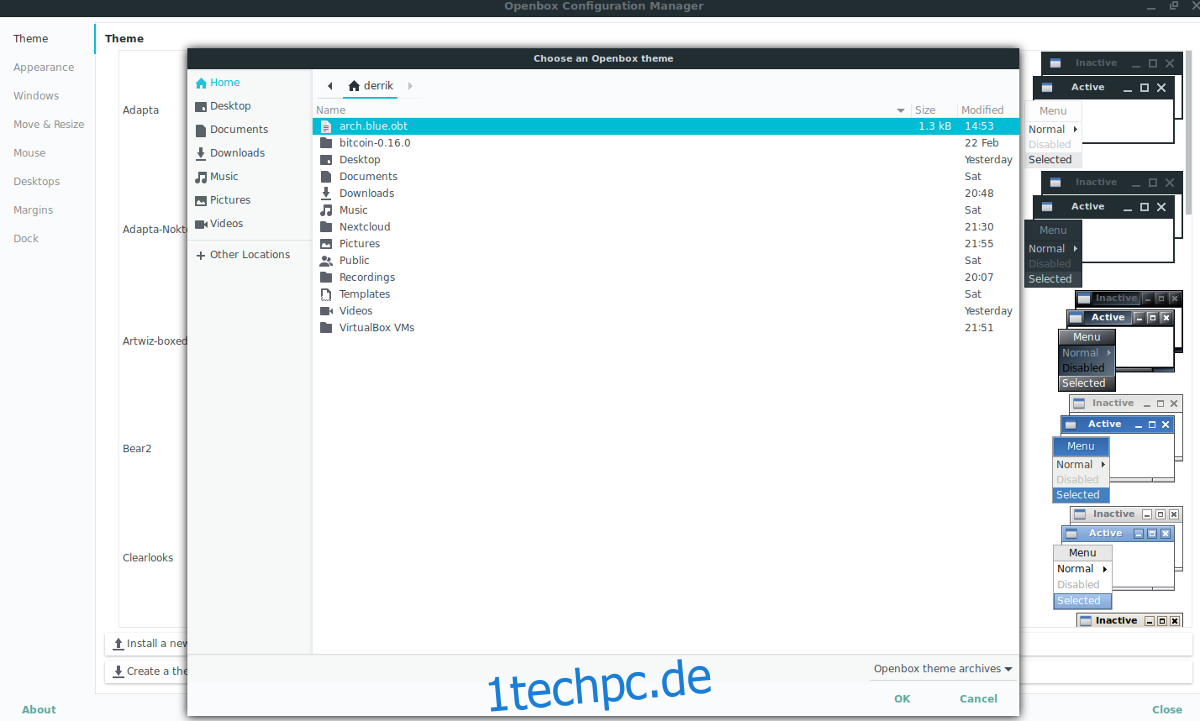
Innerhalb weniger Sekunden druckt Obconf eine Nachricht, dass das neue Design „erfolgreich erstellt“ wurde. Gehen Sie zurück zu Obconf und wählen Sie die Schaltfläche „Neues Design installieren“. Verwenden Sie den Dateibrowser, um die neue OBT-Datei zu finden. Denken Sie daran, dass diese neuen Dateien normalerweise in /home/username/ gespeichert werden.
Themen wechseln
Der Wechsel zu verschiedenen Themen in Openbox ist ziemlich einfach. Beginnen Sie mit dem Öffnen des Obconf-Tools. Wenn Obconf geöffnet ist, suchen Sie nach „Themen“ und klicken Sie darauf. Scrollen Sie von dort aus einfach durch die Liste und klicken Sie auf eines der Elemente in der Liste. Openbox sollte sofort darauf umschalten.
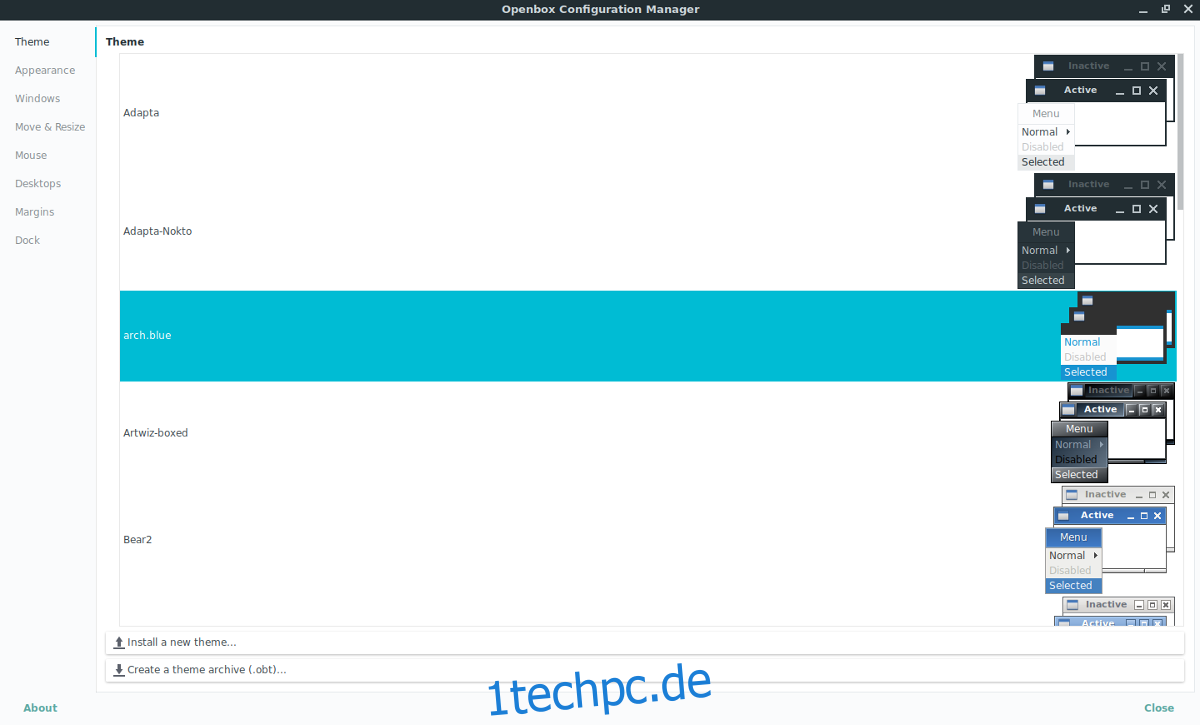
Andere Themeneinstellungen
Möchten Sie Änderungen an Openbox vornehmen, damit Ihre Themen besser aussehen? Klicken Sie in Obconf links auf die Schaltfläche „Darstellung“. In diesem Bereich können Benutzer verschiedene Openbox WM-Einstellungen ändern. Um die Art und Weise zu ändern, wie Openbox WM Rahmen zeichnet, deaktivieren Sie „Windows behält einen Rahmen, wenn er nicht dekoriert ist“. Deaktivieren Sie außerdem „Iconify and Restore animieren“, um die Animationseinstellungen zu ändern.
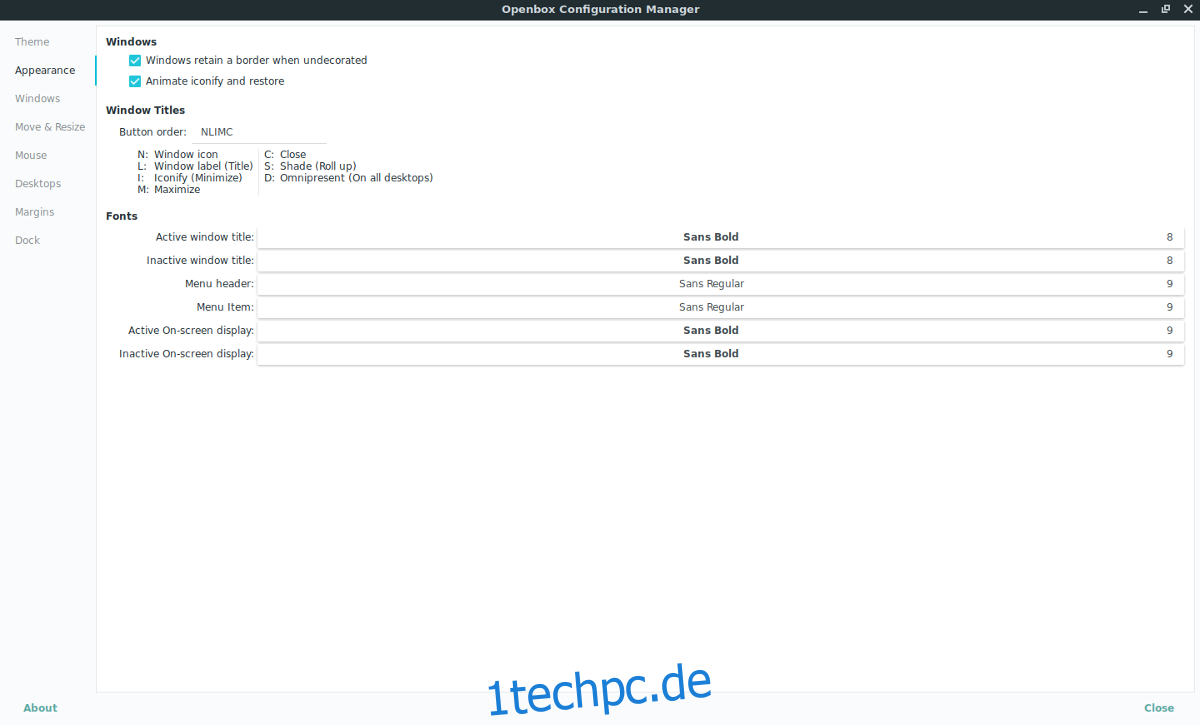
Wenn Sie mit diesen Änderungen zufrieden sind, klicken Sie unten auf die Schaltfläche „Schließen“, um den Vorgang zu beenden.